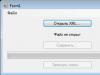Компания Silicon Power стала одним из инициаторов введения пожизненной гарантии на флешки и карты памяти. Однако накопители SP тоже подвержены поломкам: неправильное извлечение, действие вирусов, случайное повреждение, системные ошибки могут привести к тому, что съемный диск выйдет из строя. Восстановление MicroSD и флешек можно провести самостоятельно, не обращаясь к специалистам.
Признаки поломки флешки (карты памяти):
- Носитель не определяется компьютером.
- Съемный диск определяется, но не распознается (неизвестное устройство).
- Не выполняются операции чтения/записи.
- Некорректно определяется объем памяти (например, 4 Gb вместо 16 Gb, 8 Gb вместо 32 Gb и т.д.).
- Появляется сообщение о необходимости выполнить форматирование накопителя.
Причины появления проблем такого рода могут быть носить программный и аппаратный характер. В любом случае, восстановление флешки SP 8 Gb, 16 Gb или 32 Gb начинается с применения перечисленных ниже утилит.
Порядок восстановления накопителей Silicon Power
Восстановление проходит по одному алгоритму вне зависимости от объема носителя SP (8 Gb, 16 Gb, 32 Gb и т.д.). Следует понимать, что в большинстве случаев информация, записанная на флешку или карту памяти, будет удалена.
Конечно, если у вас на съемном диске 16 Gb важных данных, то лучше сразу обратиться к специалистам, иначе потом эту информацию восстановить не получится. Если же ваша флешка SP на 16 Gb не содержит в себе ничего такого, что нельзя удалять, то смело применяйте программы для восстановления работоспособности накопителя Silicon Power.
USB Flash Drive Recovery
Сначала попробуйте провести восстановление карты памяти или флешки с помощью утилиты USB Flash Drive Recovery, разработанной специалистами Silicon Power. Скачать утилиту можно на официальном сайте компании, она есть в разделе «Поддержка и сервис».
Программа не требует установки: подключите карту памяти или флешку SP к компьютеру, запустите утилиту и укажите букву накопителя. Нажмите «Recover», чтобы начать восстановление. Этот способ подходит для накопителей Silicon Power с любым объемом – 4 Gb, 16 Gb и т.д.
Silicon Power UFD3.0 Recover Tool
Если ваша флешка работает на контроллере, разработанном компанией Innostor Technology Corporation, то восстановить её можно с помощью другой утилиты – Silicon Power UFD3.0 Recover Tool. Программа работает так же, как и USB Flash Drive Recovery – вы подключаете накопитель SP, запускаете утилиту, выбираете букву и нажимаете кнопку «Start».

Для работы с контроллерами от Innostor Technology Corporation есть и другие утилиты. Например, если у вас флешка Silicon-Power Blaze B10 16Gb, то восстановить её можно с помощью программы Innostor 902 MP Tool. Найти подходящую утилиту можно на сайте Flashboot.ru, используя в качестве фильтра VID&PID накопителя. Посмотреть VID&PID флешки можно через диспетчер устройств или в окне USB Flash Drive Recovery.
Полученные значения нужно ввести на сайте Flashboot.ru в разделе iFlash. После запуска поиска появится отчет таблица с накопителями и утилитами для их восстановления. Обращая внимание на модель флешки и её объем (например, Size 16 Gb), найдите название программы в столбце «UTILS».
Загрузите найденную утилиту и выполните с её помощью прошивку контроллера. Если этот метод не помогает вернуть накопитель в работоспособное состояние, то обратитесь к специалистам по восстановлению флешек.
Silicon Power была создана группой единомышленников в 2003 году в Тайване. Их объединяла цель создать надежные и практически вечные носители информации, поэтому они стали одними из инициаторов пожизненной гарантии на флешки и карты памяти. Silicon Power является одной из ведущих компаний по производству карт памяти, карт-ридеров, модулей DRAM, дисков, USB адаптеров, USB-flash накопителей.
Компания имеет множество представительств в Японии, России, Нидерландах, США, Индии и Китае. Продукция компании пользуется большим спросом по всему миру. Хочется подчеркнуть, что основатели были не просто группа энтузиастов, это специалисты международного бизнеса, глобального маркетинга и инженерно-технического флеш-хранения данных. Таким образом, любая, даже самая маленькая флешка выпускаемая этой компанией, становиться частью мировой программы по защите и хранению данных.
Держа в руках их продукцию, можно с уверенностью сказать, что это одно из самых надежных оборудований. Множество наград, полученные в течение десятилетия, говорят о признании миллионов пользователей, высоком качестве и надежности продукции данной компании. Об этом так же говорит растущее количество филиалов по всему миру.
Но USB-flash накопители не защищены от умышленных и случайных повреждений, что влечет за собой вывод из строя флешки и потерю информации. Специально для таких ситуаций компания Silicon Power разработала ряд программ соответствующих модельному ряду, которые восстанавливают работоспособность флеш-накопителя.
Вы самостоятельно сможете выполнить квалифицированное восстановление информации, потратив на это не больше часа. Мы специально подготовили для вас ряд программ по восстановлению нормальной работы флешек:
SMI MPTool v2.5.36 v7
![]()
Несколько производственных утилит для ремонта и восстановления флешек на контроллерах Silicon Motion разных версий. Большинство флешек Silicon Power работают именно на контроллерах этой марки. Все программы однотипны, но для разных версий контроллера, так что придется подбирать подходящую. Инструкции проста:
- Запустить программу.
- Подключить накопитель.
- В программе нажать Scan USB или F5, устройство определится на одном из портов.
- Нажать кнопку Debug, на запрос пароля ввести «320».
- Нажать кнопку Start (Space key).

После этого проверить накопитель на работоспособность и устранение ошибок. Программа может не устранить неисправность с первого попытки, так что пробуйте несколько раз. Так же в ряде случаев, когда флешка неверно или совсем не определяется нужно замкнуть 29 и 30 ноги чипа памяти, но для этого придется разобрать корпус. И только когда флешка определиться в системе, запускать утилиту для восстановления. Для замыкания подойдет иголка, тонкий ножик, пинцет и т. д.
Так вы можете вернуть к жизни флешку Silicon Power, воспользовавшись программными средствами и не тратя денег на специалистов или покупку нового накопителя.
Сегодня мы рассмотрим:
USB накопители от компании Silicon Power отличаются простым и элегантным дизайном. Приобретая такой стильный товар, мы надеемся, что миниатюрные носители информации прослужат достаточно долго.

Очень неприятно, когда флеш-носители неожиданно выходят из строя, при этом на накопителе имеется ценная информация, которую не успели продублировать. По отзывам покупателей, USB накопители на 16 GB от компании Silicon Power, наиболее уязвимые для логических ошибок и физических воздействий. Не стоит сразу отчаиваться, в большинстве случаев можно восстановить работоспособность носителя и спасти информацию.
Признаки того, что USB устройство вышло из строя и нуждается в ремонте или восстановлении
- Флеш периодически или совсем не определяется.
- При включении, определяется как подключённое устройство, но выводится сообщение, что оно не распознано операционной системой (неизвестное устройство).
- Невозможность выполнения операций доступа к файлам, чтения или записи, при этом выдаются сообщения: «нет доступа к диску», «диск защищён от записи», «вставьте диск», «файл или папка повреждены. Чтение невозможно».
- Определяется как носитель с заниженным или нулевым объёмом памяти.
- Выдаётся сообщение «Прежде чем использовать диск в дисководе G:\, его нужно отформатировать. Отформатировать?». После нескольких проб, оказывается, что «Windows не удается завершить форматирование».
Причины неисправностей
- Логические – некорректное форматирование, удаление и извлечение устройства во время записи, переноса или скачивания информации, неправильное использование флеш накопителя при просмотре фильмов на телевизорах, сбой в файловой системе.
- Механические – удары, падения и пр..
- Тепловые и электрические – разряды статического электричества, нестабильность питания при скачках напряжения и перегрев.
- Программные и аппаратные сбои в работе электронных частей флеш накопителей.
- Повреждение или удаление программы «драйвер» для распознавания устройства операционной системой.
- , написанные специально для умышленного удаления или искажения информации.
Пути решения для восстановления флеш накопителей
При восстановлении работоспособности USB накопителей следует учитывать, что в большинстве случаев при этом происходит полная потеря данных, записанных на них.
При серьёзных логических ошибках файловой системы, нужны знания специалистов в компьютерной технике.
При механических, тепловых и электрических воздействиях и разрушениях устройство обычно не пригодно к эксплуатации. Однако если повреждён только корпус флеш носителя, есть вероятность восстановления информации в сервисных центрах.
Программу «драйвер» можно установить заново, скачав её с официального сайта производителей по ссылке Silicon Power drivers .
Как и в предыдущем случае, программа запускается без установки через исполняемый файл «RecoveryTool (.exe)». Скриншот экрана старта и начала сканирования:

Перед началом сканирования выводится предупреждение о том, что во время работы программы имеется риск потери данных с носителя. Нажав на Start, происходит процесс восстановления работоспособности флеш диска.
SoftOrbits Flash Drive Recovery – программа для восстановления информации с флеш накопителей после многократных форматирований. Скачать пробную версию можно с официального сайта softorbits.com .
Программу необходимо предварительно установить. Запуск осуществляется через исполняемый файл «frecover (.exe)». Приведенные ниже, скриншоты экранов отображают процессы старта пробной версии программы, где осуществляется выбор носителя для сканирования, выбор файлов для восстановления, места на жёстком диске для их записи, а также окно предварительного просмотра восстановленной информации:


Для получения окончательных результатов восстановления необходимо купить зарегистрированную версию программы на сайте Softorbits .
Прошивка контроллера
Если использование вышеперечисленного программного обеспечения не привело к ожидаемым результатам, существует более сложный вариант восстановления флеш носителей – это так называемая «прошивка контроллера». Этот вариант заключается в применении специальных утилит для восстановления аппаратных сбоев конкретного вида флеш носителей по известным уникальным идентификаторам USB устройства – VID и PID.
При внимательном рассмотрении окна работающей программы USB Flash Drive Recovery, описанной выше, можно увидеть, что в процессе работы автоматически распознаются значения VID и PID. Если эти цифры внести в базу данных идентификаторов известных флеш накопителей на сайте Iflash , несложно найти в таблице модель своей флешки от производителя Silicon Power и утилиту для её восстановления («перепрошивки»).
Эксперименты по пути использования различных вариантов восстановления работоспособности вашей флешки обязательно приведут к желаемым результатам и приятным личным открытиям.
Потеря информации на карте памяти – очень неприятная вещь. Если на накопители была ценная информация?
Её потеря может стать настоящей трагедией, а утилита для восстановления флешек - спасением.
Но прежде чем описать процесс восстановления информации на жёстком диске, рассмотрим возможные причины утраты информации на картах памяти:
Программный сбой ПО накопителя. Если Ваша флешка не открывается и просит форматировать её – это именно тот случай.
Обычно он вызван «падением» специального драйвера, установленного на любой флеш-карте.
Его можно установить заново, и тогда работоспособность накопителя восстановиться. Однако информации придётся восстанавливать отдельно.
- Вирусные атаки. Да, подцепить вирус перенося информацию с одного ПК на другой – проще простого.
Некоторые вирусы специализируются именно на удалении/порче файлов.
- Механические повреждения. Могут быть вызваны перепадами температур, ударами, падениями и т.д.
В этом случае карта памяти может полностью придти в негодность. Но даже в этом случае, восстановить информацию можно!
- Неправильная эксплуатация. Флешка и/или информация на ней могут быть повреждены в случаях когда:
Вы не пользуетесь опцией «Безопасное извлечение устройства», вынимаете USB-накопитель во время скачивания, записи информации, просмотра фильмов и прочее.
Программы восстановление флешки
Как же восстановить информацию на флеш-карте? Почти во всех вышеперечисленных случаях нам помогут специальные утилиты для восстановления флешек.
Их сейчас существует огромное количество. Рекомендуем Вам пользоваться только проверенными программными продуктами.«Flash Drive Recovery 2.0» – мощная утилита для восстановления флешек. Она способна:
Восстанавливать информацию на накопителях разных форматов и фирм-производителей (Silicon Power, Kingston Datatraveler, Alcor Micro, Corsair Voyager) и любых размеров (4gb, 8gb, 16gb, 32gb).
Работать в случаях, когда флешка была многократно отформатирована.
Восстанавливать информацию даже на повреждённых картах памяти.
Восстанавливать до 100% удалённой информации.
Программа для восстановления Флешек может восстановить данные с любых типов накопителей (музыкальные устройства, цифровые фотоаппараты, флэш-накопители, USB-драйверы, PC-карты, и т.д.). Эта утилита восстанавливает все поврежденные и удаленные файлы, даже если карта памяти была переформатирована.
Скачав бесплатные программы для ремонта флешек, можно восстановить USB-носитель и снова вернуть возможность пользоваться им для записи и чтения. При этом придётся пожертвовать данными, которые потом, возможно, восстановить не удастся. Но альтернативой использования этих приложений является и неработающая флешка, и отсутствие информации.

Диагностика проблемы
Основными признаками того, что флешка требует ремонта, являются:
- Выдача сообщений о защите USB-носителя от копирования или о неопознанном устройстве;
- Невозможность определения накопителя ни одним компьютером;
- Отсутствие списке дисков;
- Невозможность чтения (и, естественно, записи) информации;
- Отрицательный результат при попытках восстановить или отформатировать.

Иногда проблема может заключаться в USB-разъёме или отсутствии драйверов на конкретном компьютере. Но, когда неполадки отмечаются на каждом устройстве, скорее всего, дело в накопителе. И его можно попробовать восстановить.
Утилиты для флешек
Попробовать вернуть работоспособность USB‑накопителю можно с помощью системных утилит. Но, когда проблема серьёзная, лучшим вариантом станет восстановление через программу, специально предназначенную для ремонта. Некоторые производители выпускают собственные приложения, лучше всего справляющиеся с ремонтом именно этих марок. Хотя с их помощью можно восстановить USB-носитель любой марки.
Совет: Специальные программы рассчитаны для ремонта, а не для восстановления. Извлекать с их помощью информацию не рекомендуется.
JetFlash Online Recovery
Для восстановления неработающих накопителей Transcend компания-производитель создала специальную утилиту, которую можно найти и бесплатно скачать на её официальном сайте. Она называется JetFlash Online Recovery и очень роста в использовании. Здесь есть всего 2 команды:
- Исправить флешку, стерев все данные;
- Восстановить с сохранением данных.
Сначала стоит воспользоваться вторым способом. И, если он не поможет, первым.

Silicon Power
На сайте компании Silicon Power в разделе поддержки тоже есть восстанавливающая программа, получить которую можно бесплатно. Она позволяет восстанавливать, в первую очередь, флешки этой марки и называется SP Recovery Tool Utility .

Adata
У производителя Adata на официальном сайте тоже есть в свободном доступе программа для восстановления USB-носителя. Если, используя USB Flash Drive Online Recovery , считать информацию не получилось, флешку можно отремонтировать, потеряв данные.

Ремонт флешек Kingston
Владельцу накопителя Kingston, наверняка, понравится возможность получить назад целую флешку после того как будет запущена программа MediaRECOVER 4.0 Digital Image Recovery . В некоторых случаях приложению удаётся спасти и часть данных, даже если USB-носитель был отформатирован. Восстановлению, в отличие от большинства таких программ, подлежат не только файлы видео, аудио и фото, но и документы Word, электронные книги и таблицы.

Универсальные программы
Кроме специализированного программного обеспечения, ремонтирующего в основном накопители своей марки, существует несколько приложений, способных восстанавливать рабочее состояние большинства устройств. Одним из них является программа D-Soft Flash Doctor , предоставляющая следующие преимущества:
- Меню и документация на русском языке;
- Отсутствие локализации по отдельным маркам;
- Создание образа flash-диска для дальнейшей работы не над накопителем, а над его виртуальной копией.

Следующими программами, не такими известными, зато тоже бесплатными и достаточно эффективными, являются:
- ChipEasy , способная не только легко восстановить флешку, но и узнать компанию-изготовителя, если её название не написано на корпусе или стёрлось со временем;
- Flash Drive Information Extractor – утилита, способная предоставить максимальное количество данных о флешке вместе с её восстановлением;
- CheckUDisk – при всей своей простоте использования, очень быстро работающее и детализирующее информацию приложение.
Как найти программу для ремонта флешки
Не исключено, что, даже опробовав все вышеперечисленные способы, не вышло восстановить работоспособность вашей USB флешки. В этом случае стоит совершить следующие действия:
- Загрузить утилиту Chip Genius ;
- Узнать с её помощью VID и PID, а также название чипсета, располагающегося внутри флешки;
- Зайти на сайт iFlash и ввести полученные 2 числа;
- Найти в списке свою модель накопителя.

Теперь осталось только найти соответствующую программу в столбце Chip Model, обращая внимание на совпадение контроллеров. Найти и бесплатно скачать её можно в Интернете. Принцип действия у них всех примерно одинаковый – больший упор на восстановление работоспособности, меньший на спасение данных.
Тематическое видео: